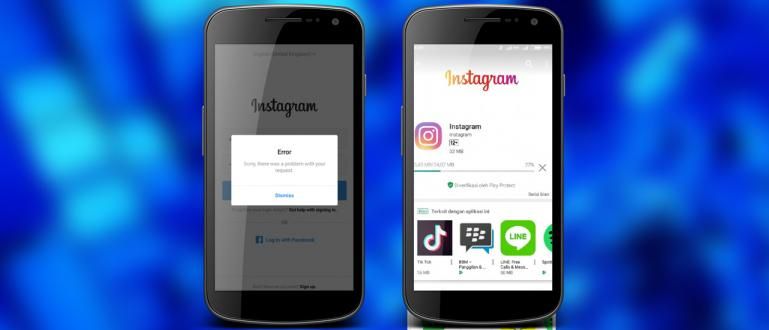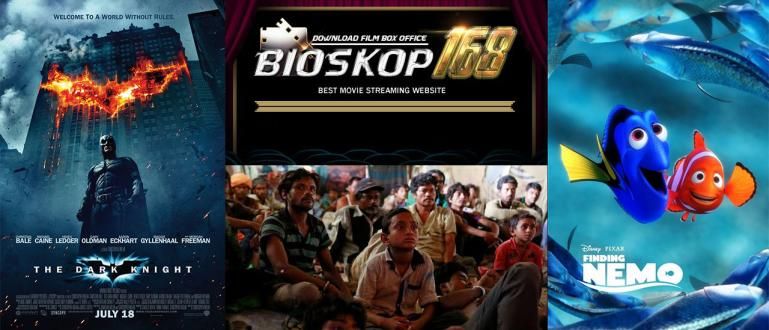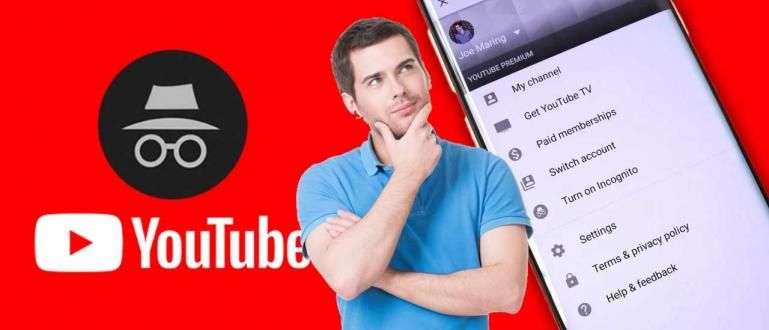آپ میں سے جو لوگ گوگل کروم کی شکل سے بور ہیں، آپ اپنی تھیم کو تبدیل کرنے کے لیے یہ ٹپس آزما سکتے ہیں۔
تم نظر سے بیزار ہو۔ گوگل کروم تم؟ گوگل کروم تھیم کو تبدیل کرنا چاہتے ہیں لیکن نہیں جانتے کہ اسے کیسے کرنا ہے؟
اداس نہ ہو، لوگ! جاکا اس میں آپ کی مدد کرے گا۔
اگر آپ الجھن میں ہیں کہ کس طرح گوگل کروم میں تھیم کو کیسے تبدیل کریں۔ آپ کے دل کے مواد کے مطابق، جاکا کے پاس تجاویز ہیں!
آئیے، غور سے پڑھیں اور ابھی ان تجاویز کو آزمائیں!
- پی سی پر گوگل کروم انٹرنیٹ کنیکشن کو تیز کرنے کے 10 طریقے
- گوگل کروم کی 10 خفیہ خصوصیات جو بہت کم لوگ جانتے ہیں۔
- طلباء کے لیے 5 بہترین گوگل کروم ایکسٹینشن
گوگل کروم پر اپنی مرضی سے تھیمز تبدیل کرنے کے آسان طریقے
آپ آسانی سے گوگل کروم میں تھیم کو اپنی پسند کے مطابق تبدیل کر سکتے ہیں۔
طریقہ کافی آسان ہے اور 100% کام کرتا ہے!
1. اپنے گوگل کروم پر تھیم بیٹا سائٹ کھولیں۔

2. اپنی مرضی کے مطابق تصاویر اپ لوڈ کریں، ٹول بار کے رنگ، تصویر کی پوزیشنیں اور دیگر سیٹ کریں۔

3. ختم ہونے پر، ٹیب کو منتخب کریں۔ پیک. منتخب کریں پیک اور انسٹال کریں۔، اگر آپ اسے ابھی استعمال کرنا چاہتے ہیں۔

4. مینو میں سے ایک کو منتخب کرنے کے بعد پیک، پھر آپ خود بخود تھیم فائل ڈاؤن لوڈ کریں گے جو آپ نے پہلے بنائی تھی۔ منتخب کریں جاری رہے اپنے تھیم کو براہ راست انسٹال کرنے کے لیے۔

5. منتخب کریں تھیم شامل کریں۔ نئے تھیم کو لاگو کرنے کے لیے۔

6. ختم! اب آپ کی گوگل کروم تھیم نئی ہے اور اسے کسی بھی وقت تبدیل کیا جا سکتا ہے۔

وہ ہے تھیم کو تبدیل کرنے کا آسان طریقہ اپنے گوگل کروم میں اپنی مرضی سے۔
میں نے اسے آزمایا ہے، تم جانتے ہو۔ لوگ! آپ نے ان تجاویز کو کب آزمایا؟
جاکا خود واقعی گوگل کروم تھیمز کو تبدیل کرنا پسند کرتا ہے تاکہ وہ بور نہ ہوں۔
برائے مہربانی بانٹیں اور Jalantikus.com سے ٹیکنالوجی کے بارے میں معلومات، ٹپس اور ٹرکس اور خبریں حاصل کرتے رہنے کے لیے اس مضمون پر تبصرہ کریں۔
کے بارے میں مضامین بھی پڑھیں براؤزر کی توسیع یا سے دوسرے دلچسپ مضامین نوفل.